Förutom att använda Facebook som ett socialt nätverkande plattform för ditt personliga liv, kan du även skapa en Facebook-sida för att marknadsföra ditt företag eller arbetsplats. Genom att skapa en Facebook-sida för jobbet, kan du hålla andra företag och allmänheten uppdaterade på alla dina händelser, produkter och tjänster. En Facebook-sida kommer också att ge dig möjlighet att generera fans, som är användare som prenumererar på din Facebook-sida för att hålla dig uppdaterad på nyheter kring din verksamhet.
Steg
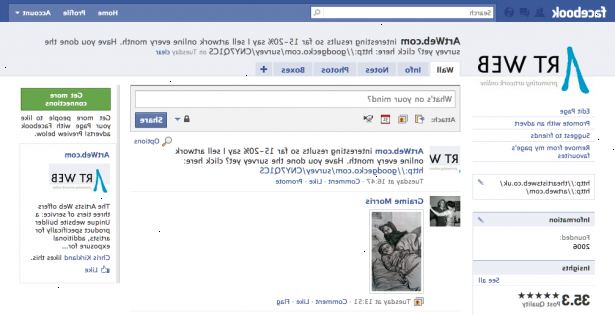
- 1Besök Facebook-hemsida som i källorna i den här artikeln.
- 2Klicka på "back to Facebook" i det övre högra hörnet. Denna länk tar dig tillbaka till den huvudsakliga Facebook-sida där du kan skapa en sida för din verksamhet.
- 3Bläddra ner till området nedanför "sign up"-avsnittet.
- 4Klicka på länken för "skapa en sida."
- 5Klicka på ikonen eller beskrivning som bäst beskriver din verksamhet. Du kan välja från ett lokalt företag eller plats, ett stort företag eller organisation, ett varumärke eller produkt namn, och mer.
- 6Ange information om ditt företag i fälten.
- 7Klicka på "komma igång"-knappen för att komma åt Facebook-inloggningsskärmen.
- 8Logga in eller skapa ditt Facebook-konto. Du kommer att bli tillfrågad om din e-postadress och lösenord.
- Den Facebook-sida du skapar krävs för att koppla upp till en personlig profil. Om du redan har en personlig profil för ditt liv utanför arbetet, kanske du vill skapa ett nytt Facebook-konto för professionella ändamål.
- Om du skapar ett nytt Facebook-konto, kommer du vara tvungen att klicka på Facebook-registrering länk som skickas till den e-postkonto som du har angett för att slutföra registreringen.
- 9Välj en profilbild för din sida. Denna bild kommer att representera ditt företag och visa på din publika Facebook-sida.
- Klicka på "Ladda upp en bild" för att välja en bild som lagras på din dator eller klicka på "Importera en bild" om du vill använda en bild från företagets huvudsakliga webbplats.
- 10Informera dina kontakter om din Facebook-sida. Detta gör att Facebook för att skicka ett mail till alla kontakter i ditt e-postkonto uppmanade dem att besöka din Facebook-sida.
- Klicka på "Importera kontakter" för att ladda upp en kontaktlista eller att ange information om ditt e-postkonto. Om du inte vill importera dina kontakter vid denna tid, kan du klicka på "Skip"-länken för att fortsätta med att skapa din sida.
- 11Ange företagets grunduppgifter. Facebook kommer att be dig om ditt företags hemsida adress och en beskrivning av ditt företag.
- 12Klicka på "fortsätt" för att komma åt layouten på din Facebook-sida.
- 13Klicka på "väggen" för att skicka uppdateringar om ditt företag. The Wall kan ses av dina Facebook-fans och andra besökare till din sida.
- På väggfärg, kan du skriva statusuppdateringar om ditt företag, dela foton, länkar till hemsidan, videor och mycket mer. Till exempel, om ditt företag precis lanserat en ny produkt, kan du informera dina fans och besökare genom att publicera information om produkten på väggfärg.
- 14Klicka på "info" för att ge ytterligare information om ditt företag. Fliken Info visas ditt företags kontaktuppgifter, eventuella utmärkelser ditt företag har fått, företagets affärsidé, och mer.
- 15Klicka på "bilder" för att ladda upp eller lägga affärsrelaterade foton till din sida. Till exempel kanske du vill lägga upp bilder på dina produkter, eller ansiktena på personer i din organisation.
- 16Lägg administratörer för att hantera ditt företags Facebook-sida. Den här funktionen kan vara användbar om du ta ledigt från jobbet eller vill delegera ert ansvar för Facebook-sidan.
- Klicka på "Redigera sida" från företagets sida, välj "Hantera administratörer." Ange namnen på de personer som du vill lägga till som admins, välj sedan "Spara ändringar."
- 17Marknadsför ditt Facebook-sida med betalda annonser. Annonser kommer att tillåta andra Facebook-användare att bli fans av din sida eller delta i evenemang som du marknadsför.
- Klicka på "Främja med en annons" från din Facebook-sida och ange informationen för din annons i fälten. Avgifterna kan variera beroende på annonsen uppgifter du anger.
- 18Visa trender för användare som interagerar med din Facebook-sida. Denna funktion gör att du kan se hur mycket av Facebook-användare som interagerar med din sida på en daglig, veckovis och månadsvis.
- Klicka på "Visa Insikter" från din Facebook-sida för att visa data om användarnas trender för din sida.
Tips
- Besök Facebook-sidor i andra företag och verksamheter eller de av dina konkurrenter för att få bästa praxis för din bransch. Detta kommer att ge dig idéer om hur man kan främja dina produkter eller förbättra layouten på din Facebook-sida.
